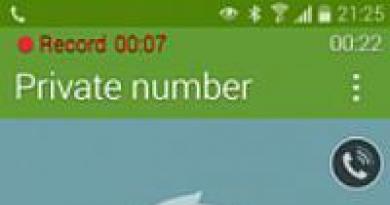Як встановити Play Market на Android китайського походження за п'ять хвилин. Як встановити сервіси Google після прошивки Як на хуавей закачати плей маркет
На жаль, сервіси Google, такі як Google Play Market, не користуються популярністю в Китаї. Тому всі китайські прошивки Huawei збираються без Google Play і доводиться встановлювати окремо. На щастя, ця проблема вирішується досить легко шляхом встановлення Google Apps через ClockWorkMod Recovery (CWM). Однак на деяких пристроях Huawei завантажувач заблокований, тому встановити CWM неможливо. Але існує спосіб встановлення програм Google вручну. Для цього на смартфоні або планшеті мають бути отримані права Super User (root).
Інструкція по інсталяції Google Apps без CWM
- Завантажити та встановити на смартфон файл-менеджер, здатний працювати із системними папками. Наприклад, Root Explorer або ES Провідник.
- Завантажити Google Apps для потрібної версії ОС Android. GApps для Android 4.1 JB можна завантажити за цим посиланням. Для інших версій Android - .
- Скопіюйте архів з GApps на смартфон і розпакуйте його.
- Копіювати файли з архіву до відповідних системних папок на внутрішній пам'яті вашого смартфона (папки META-INF, optional та файл install-optional.sh не чіпаємо, вони потрібні для автоматичної установки Google Apps через CWM). Після копіювання кожного файлу необхідно відразу ж змінити права доступу для файлу, щоб надалі не виникало проблем при роботі з даними додатками. Як це зробити на прикладі Root Explorer: Довгий тап на файлі -> Дозволи -> Ставимо всі галочки в стовпці читання і першу галочку в стовпці запис (літерою Г). [Дозволи: rw-r-r-]
- Перезавантажуємо смартфон.
Установка GoogleApps завершена.
Важливим фактором, що впливає на функціональність ОС Android та перелік можливостей, які отримує користувач системи, є наявність у тій чи іншій версії прошивки сервісів Google. Що робити, якщо звичний для всіх Google Play Market та інші програми компанії відсутні? Існують досить прості способи виправлення ситуації, про які йтиметься у матеріалі нижче.
Офіційні прошивки від виробника для пристроїв на Android часто припиняють свій розвиток, тобто не оновлюються після досить нетривалого часу з моменту випуску девайсу. У цьому випадку користувач змушений вдатися до використання модифікованих версій операційної системи від сторонніх розробників. Саме такі кастомні прошивки найчастіше не несуть у собі сервісів Google з низки причин, і власнику смартфона чи планшета доводиться встановлювати останні самостійно.

Крім неофіційних версій Android, відсутністю необхідних компонентів від Google можуть характеризуватися програмні оболонки від багатьох китайських виробників аксесуарів. Наприклад, придбані на Aliexpress смартфони Xiaomi, Meizu та апарати маловідомих брендів досить часто не мають потрібних додатків.
Вирішенням проблеми відсутніх додатків Google в Android-девайсі в більшості випадків є інсталяція компонентів, що отримали назву Gapps і запропонованих командою проекту OpenGapps.

Є два способи отримати звичні послуги на будь-якій прошивці. Складно визначити, яке рішення буде кращим, працездатність того чи іншого методу визначається багато в чому конкретною моделлю апарату та версією встановленої системи.
Спосіб 1: Open Gapps Manager
Найпростішим методом встановлення додатків та сервісів Google на практично будь-якій прошивці є використання Android-додатку Open Gapps Manager.
Спосіб працює лише за наявності рут-прав на пристрої!
Завантаження установника програми доступно на офіційному сайті.
- Завантажуємо файл із додатком, скориставшись посиланням вище, та був поміщаємо його у внутрішню пам'ять чи карту пам'яті апарата, якщо скачування здійснювалося з ПК.
- Запускаємо opengapps-app-v***.apk, скориставшись будь-яким менеджером файлів для Android.
- У разі появи запиту про заборону встановлення пакетів, отриманих з невідомих джерел, надаємо системі можливість інсталяції таких, відзначивши відповідний пункт у меню налаштувань
- Дотримуємося інструкцій інсталятора.
- Після завершення встановлення запускаємо Open Gapps Manager.
- Дуже зручно, що засіб відразу після запуску визначає тип встановленого процесора, а також версію Android, на якій базується інстальована прошивка.

Параметри, визначені майстром налаштування Open Gapps Manager, не змінюємо, натискаючи «Далі»до появи екрана вибору складу пакета.
- На даному етапі користувачу потрібно визначити список додатків Google, які будуть встановлені. Тут представлений досить великий список варіантів.

Докладно про те, які компоненти входять до того чи іншого пакета можна дізнатися. У більшості випадків можна вибрати пакет "Pico", що включає PlayMarket і супутні сервіси, а відсутні програми завантажити згодом з магазину додатків Google.
- Після визначення всіх параметрів, натискаємо "Завантажити"і чекаємо завантаження компонентів, після завершення якого стане доступним блок "Встановити пакет".
- Надаємо додатку рут-права. Для цього необхідно розкрити меню функцій та вибрати «Налаштування», потім переглянути перелік опцій вниз, знайти пункт «Використовувати права адміністратора», встановити перемикач у положення "Увімк."Далі позитивно відповісти на запит про надання прав Суперкористувача інструменту у вікні-запиті менеджера управління рут-правами.
- Повертаємось на головний екран програми, натискаємо «Встановити»та підтверджуємо всі запити програми.
- Інсталяція здійснюється автоматично, а в її процесі девайс буде перезавантажено. У разі успіху операції апарат запуститься вже з сервісами Google.






Читайте також: Отримання рут-прав за допомогою KingROOT, Framaroot, Root Genius, Kingo Root



Спосіб 2: Модифіковане рекавері
Вищеописаний спосіб отримання Gapps на Android-девайсі є порівняно новою пропозицією проекту OpenGapps і працює далеко не у всіх випадках. Найдієвішим способом встановити компоненти, що розглядаються, є прошивка спеціальним чином підготовленого zip-пакета через кастомне рекавері.


Встановлення
Для встановлення Gapps на Android-девайсі має бути модифіковане середовище відновлення TeamWin Recovery (TWRP) або ClockworkMod Recovery (CWM).

Про інсталяцію кастомних рекаверів та роботу в них можна почитати в матеріалах на нашому сайті:


Як бачимо, привнесення сервісів Google в Андроїд, у разі їх відсутності після прошивки гаджета, не тільки можливе, але і здійснюється відносно просто. Найголовніше - використовувати інструменти від розробників, що зарекомендували себе.
Як встановити Плей Маркет на Андроїд? З таким питанням стикаються покупці недорогих китайських планшетів та смартфонів на Андроїді. Виробники цих планшетів прагнуть заощадити на всьому, на чому тільки можливо, щоб запропонувати максимально низьку ціну. В результаті на їх Android пристроїв не виявляється Плей Маркета. Також необхідність встановлювати Плей Маркет може виникнути перед тими користувачами, які встановили стандартну прошивку на свій пристрій. Оскільки у багатьох прошивках немає вбудованого Play Market.
В принципі, Android пристрій можна використовувати і без Play Market. Але в цьому випадку користувач стикається з двома проблемами. По-перше, всі програми та ігри доводиться встановлювати вручну, завантажуючи та завантажуючи APK файли у пам'ять пристрою. А по-друге, при такому способі встановлення програм можна забути про оновлення. Тому якщо у вас на руках опинився смартфон або планшет без Play Market, то краще за нього один раз встановити і забути про ці проблеми. Отже, розглянемо процес встановлення Плей Маркет на Андроїд крок за кроком.
Крок № 1. Включаємо встановлення додатків із невідомих джерел.
Перше, що нам потрібно зробити, це включити можливість встановлення додатків з невідомих джерел. Для цього відкриваємо Налаштування Андроїд пристрою та знаходимо там розділ «Безпека».
Відкриваємо розділ "Безпека", знаходимо там функцію "Невідомі джерела" і ставимо навпроти неї галочку.

Включаємо функцію Невідомі джерела
Всі, після того як ми увімкнули підтримку невідомих джерел, налаштування Андроїд пристрою можна закривати.
Крок № 2. Завантажуємо інсталяційний файл з Плей Маркет на пристрій для Android.
Далі нам потрібен інсталяційний файл Плей Маркету або так званий APK-файл. Файл установки з програмою Плей Маркет можете скачати на будь-якому сайті, якому ви довіряєте. Наприклад, цей APK-файл можна завантажити.
Після того як ви отримали потрібний вам APK-файл, його потрібно скопіювати в пам'ять пристрою. Якщо ви завантажували APK-файл прямо на ваш пристрій, цього робити вже не потрібно.
Крок № 3. Запускаємо файл інсталяції Плей Маркет і завершуємо установку.
Після того як ви скопіювали APK-файл з Плей Маркетом в пам'ять пристрою, запустіть будь-який файловий менеджер на пристрої. За допомогою файлового менеджера відкрийте цей APK-файл. Після цього операційна система Андроїд запропонує вам встановити програму Плей Маркет.
Потрібно зазначити, що для того, щоб користуватися Плей Маркетом, вам доведеться ввести логін і пароль від Google акаунту. Якщо у вас ще немає облікового запису Google, ви можете його зареєструвати. Це можна зробити прямо на вашому Android пристрої або на комп'ютері.
Більшість новинок Huawei виходить у Китаї значно раніше, ніж в інших країнах. І це зрозуміло, адже ринок Піднебесної, як і раніше, залишається найбільшим ринком збуту для Huawei. У зв'язку з цим, оновлення прошивок для різних девайсів там виходять значно частіше.
Крім того, пристрої, замовлені через Інтернет, найчастіше приходять саме з китайськими прошивками, а не з європейськими чи російськими. Таким чином, питання самостійної установки Google Apps та Google Play на Huawei стоїть досить гостро.
На щастя, члени спільноти MIUI розробили спеціальну програму Google Installer, що дозволяє максимально просто встановлювати будь-які Google Apps на ваш смартфон. Спочатку додаток призначався для прошивки MIUI, так як в останніх оновленнях Google Apps звідти також були випиляні, проте він чудово працює і на інших прошивках Android, таких як Emotion UI. Тепер вам не доведеться встановлювати CWM або TWRP, отримувати права root, або мучитися з ручною установкою додатків Google.
Встановлення Google Apps та Google Play без ПК:

Важливе зауваження. Всі Google Apps встановлюються мовою телефону. Якщо у вас за замовчуванням встановлено російську мову, то вони будуть російською, якщо англійською, то англійською.
Сьогодні практично за копійки можна купити недорогий китайський смартфон. Природно, зроблені вони не знаменитими брендами, а отже в їхній системі може не бути встановлений офіційний магазин Google Play, натомість буде китайський софт, з яким нам мати справу не потрібно. Але вирішити питання, як встановити Гугл Плей на китайський Андроїд можна лише за пару хвилин.
Оновлення актуальності інформації та додавання відповідей на найпопулярніші питання — 11.03.2018
Чому на китайському Андроїді немає Google Play
Звичайно, однозначно відповісти, чому «Піднебесна» не включає до списку своїх пристроїв Google Плей, не можна. Але перечитавши багато інформації на різних джерелах в інтернеті, стає зрозуміло, що даний сервіс там просто заборонений. Ніхто не знає, чи це так насправді, але до цієї версії схиляються багато користувачів китайських смартфонів.
Простий спосіб встановлення Плей Маркет на китайську Андроїд.
- Тож почнемо. Для початку необхідно отримати і без них не обійтися. А все тому, що всі маніпуляції будуть проводитись безпосередньо у системних каталогах. Тому натискаємо на посилання, читаємо та встановлюємо, якщо є запитання – задаємо у коментарях.
- Здобули Рут права? Тоді йдемо далі. Для початку завантажуємо архів з Google Play (посилання буде нижче), після чого розпаковуємо його. Файли, що відкрилися, вам потрібно буде скопіювати в « System» — папку на пристрої. Але вони повинні відповідати прихильності в архіві.
- Далі ставимо галочки у пунктах « власник, група та інше» у графі «Читання». У графі «Запис» галочку ставимо лише навпроти «Власник».
Щоб скачати архів з Google Play, введіть у пошуку фразу: "Гугл Плей 4пда". Зайшовши та залогінився на форумі, завантажте відповідну версію програми.
Ось і все, ви самостійно встановили програму Плей Маркет на свій китайський пристрій. Тепер ним можна користуватися так само, як і на іншому будь-якому пристрої з ліцензійною прошивкою.
Що робити, якщо піктограма програми не з'явилася
Але іноді після встановлення виникає невелика проблема. Телефон або планшет просто не бачить встановлену програму. Але вирішити цю проблему нескладно. Спочатку підключіть пристрій до Інтернету через Wi-Fi або через мобільну мережу.
Після цього за допомогою вбудованого браузера (якщо такого немає, скачайте з 4PDAбудь-який інший), заходимо в інтернет. У ньому у пошуковому рядку пишемо Google Play. Писати можна маленькими літерами, і разом. Після того, як у вікні з'явиться список посилань, натискаємо на найперше посилання в пошуку ( play.google.com), і пристрій запропонує вибрати спосіб відкриття, серед яких буде і наш нещодавно встановлений додаток.
Спосіб, звичайно, не зовсім зручний, але все ж таки єдиний і здається не проблематичний. Так що скористатися цим варіантом зможе будь-який користувач, у якого в меню встановлена програма так і не з'явилася.
Часті питання про встановлення Гугл Плей Маркета
Як розпакувати завантажений архів? Наскільки я зрозуміла, чи проводити цю процедуру потрібно на телефоні?
Так, бажано розпакувати архіви на пристрої. Про те, як це зробити, ви зможете прочитати в нашій окремій статті, яка найближчим часом з'явиться на сайті. Наперед скажемо, що для цього потрібні, які вміють працювати з архівами. Якщо можливості завантажити їх з Google Play немає (оскільки вона ще не встановлена), рекомендуємо скористатися іншими джерелами з Інтернету. Завантажуйте тільки з перевірених сайтів та перевіряйте
Ось таким нехитрим способом ми встановили програму на китайський Андроїд. Якщо залишилися додаткові питання щодо цієї статті — ставте їх у коментарях.